Bedingte Formatierung
Mit der Tabelle können Sie die bedingte Formatierung auf einen Zellbereich anwenden. Die bedingte Formatierung ändert die Darstellung einzelner Zellen basierend auf bestimmten Bedingungen. Es hilft, wichtige Informationen hervorzuheben oder Trends innerhalb von Zellen zu beschreiben, indem Datenbalken, Farbskalen und integrierte Symbolsätze verwendet werden. Um eine bedingte Formatierung zu erstellen, wählen Sie den Zellbereich aus, auf den Sie eine Regel zur bedingten Formatierung anwenden möchten. Klicken Sie auf der Registerkarte Start in der Gruppe Formatvorlagen auf die Schaltfläche Bedingte Formatierung, um eine Dropdownliste der verfügbaren bedingten Formate anzuzeigen. Sie können einen der folgenden Schritte ausführen.
- Formatieren von Zellen, die kleiner, größer oder gleich einem Wert sind
- Formatieren von Zellen, die Text oder ein Datum enthalten
- Eindeutige oder doppelte Zellen formatieren
- Formatieren von Werten mit der obersten oder unteren Bewertung
- Formatieren von Zellen, deren Werte über oder unter dem Durchschnitt liegen
- Formatieren von Zellen mithilfe von Datenbalken
- Formatieren von Zellen mithilfe von Farbskalen
- Formatieren von Zellen mithilfe von Symbolsätzen
- Regeln für bedingte Formatierung bearbeiten
- Regeln für bedingte Formatierung löschen
Formatieren von Zellen kleiner als, größer oder gleich einem Wert
Gehen Sie wie folgt vor, um Zellen hervorzuheben, deren Werte das durch einen relationalen Operator dargestellte Kriterium (=, <, >) erfüllen.
- Wählen Sie den Zellbereich aus, auf den Sie eine bedingte Formatierung anwenden möchten.
Wählen Sie auf der Registerkarte Start in der Gruppe Formatvorlagen die Option Bedingte Formatierung aus| Highlight Cells Rules, and then select one of the following items: Greater Than..., Less Than..., Between... or Equal To...
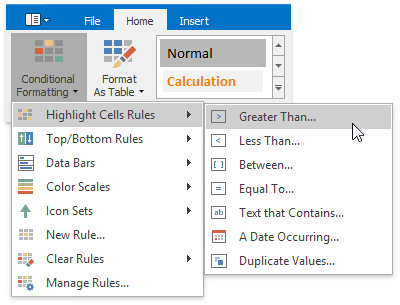
Geben Sie im aufgerufenen Dialogfeld den Schwellenwert an, und wählen Sie Formatierungsoptionen aus, die auf Zellen angewendet werden sollen, die die Bedingung erfüllen. Beachten Sie, dass Sie auch eine Formel verwenden können, um den Schwellenwert anzugeben. Wenn Sie eine Formel eingeben, beginnen Sie sie mit einem Gleichheitszeichen (=). Wenn eine Formel einen Fehler zurückgibt, werden keine Formatierungsoptionen angewendet.

Wenn keine der integrierten Formatierungsoptionen Ihren Anforderungen entspricht, können Sie eine benutzerdefinierte Formatierungsregel erstellen. Wählen Sie auf der Registerkarte Start in der Gruppe Formatvorlagen die Option Bedingte Formatierung aus| New Rule...
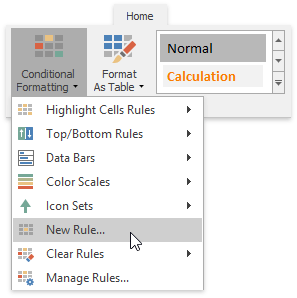
... oder wählen Sie Bedingte Formatierung | Manage Rules... and click the New Rule... button in the invoked Conditional Formatting Rules Manager.
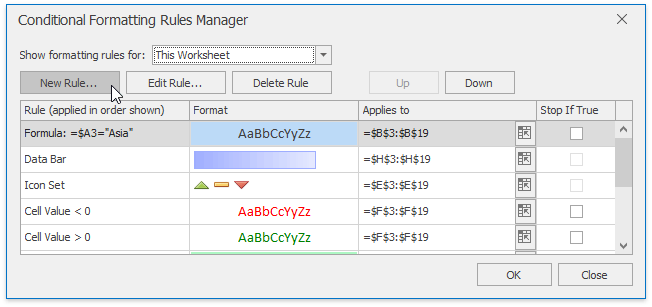
- Wählen Sie im aufgerufenen Dialogfeld "Neue Formatierungsregel" in der Liste "Regeltyp auswählen" die Option "Nur Zellen formatieren, die Folgendes enthalten" aus.
Wählen Sie im Abschnitt Regelbeschreibung bearbeiten den relationalen Zieloperator aus dem Dropdown-Menü aus und geben Sie die Schwellenwerte an.
Um die Formatierungsoptionen festzulegen, die auf Zellen angewendet werden sollen, die die Bedingung erfüllen, klicken Sie auf die Schaltfläche Formatieren, um das Dialogfeld Zellen formatieren aufzurufen. Wenn die Formatierungsoptionen definiert sind, wird die resultierende Zellendarstellung im Feld Vorschau angezeigt.
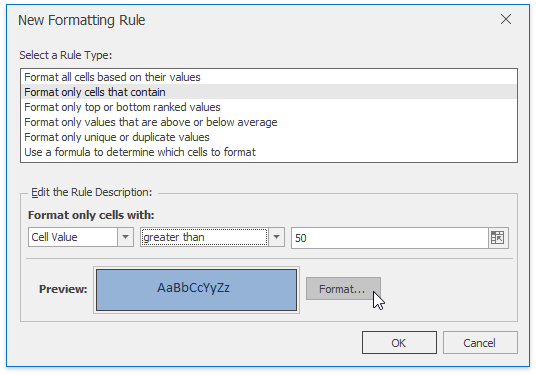
Format-Zellen, die Text oder ein Datum enthalten
Gehen Sie wie folgt vor, um Zellen hervorzuheben, die die angegebene Textzeichenfolge oder den angegebenen Zeitraum enthalten:
- Wählen Sie den Zellbereich aus, auf den Sie eine bedingte Formatierung anwenden möchten.
Wählen Sie auf der Registerkarte Start in der Gruppe Formatvorlagen die Option Bedingte Formatierung aus| Highlight Cells Rules, and then click Text that Contains... or A Date Occurring....
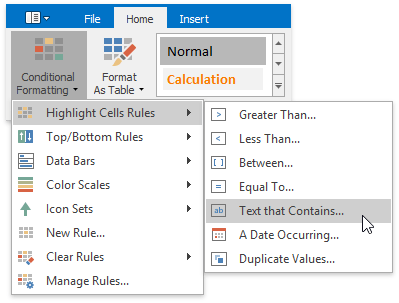
Geben Sie im aufgerufenen Dialogfeld die Textzeichenfolge (wenn Sie Text, der enthält... ausgewählt haben) oder den Zeitraum (wenn Sie Ein Datum des Auftretens... ausgewählt haben) an, die hervorgehoben werden soll, und wählen Sie die Formatierungsoptionen aus, die auf Zellen angewendet werden sollen, die die Bedingung erfüllen.
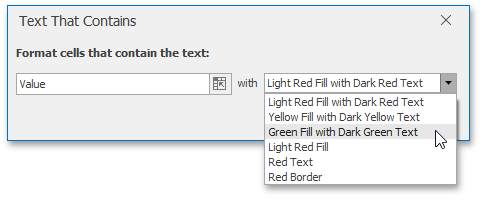
Beachten Sie, dass Sie für die Regel Text that Contains... auch eine Formel angeben können, die Text zurückgibt. Wenn Sie eine Formel eingeben, beginnen Sie sie mit einem Gleichheitszeichen (=). Wenn eine Formel einen Fehler zurückgibt, werden keine Formatierungsoptionen angewendet.
Wenn keine der integrierten Formatierungsoptionen Ihren Anforderungen entspricht, können Sie eine benutzerdefinierte Formatierungsregel erstellen. Wählen Sie auf der Registerkarte Start in der Gruppe Formatvorlagen die Option Bedingte Formatierung aus| New Rule...
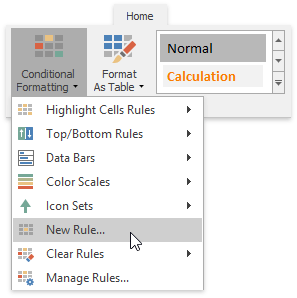
... oder wählen Sie Bedingte Formatierung | Manage Rules... and click the New Rule... button in the invoked Conditional Formatting Rules Manager.
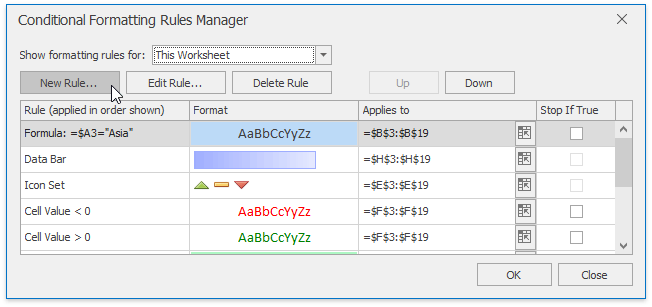
- Wählen Sie im aufgerufenen Dialogfeld "Neue Formatierungsregel" in der Liste "Regeltyp auswählen" die Option "Nur Zellen formatieren, die Folgendes enthalten" aus.
Wählen Sie im Abschnitt Regelbeschreibung bearbeiten den Inhalt der Zielzelle aus, legen Sie den Formatoperator und die Textzeichenfolge fest (wenn Sie Spezifischer Text ausgewählt haben) oder geben Sie den Zeitraum an (wenn Sie Auftretende Datumsangaben ausgewählt haben).
Um die Formatierungsoptionen festzulegen, die auf Zellen angewendet werden sollen, die die Bedingung erfüllen, klicken Sie auf die Schaltfläche Formatieren, um das Dialogfeld Zellen formatieren aufzurufen. Wenn die Formatierungsoptionen definiert sind, wird die resultierende Zellendarstellung im Feld Vorschau angezeigt.
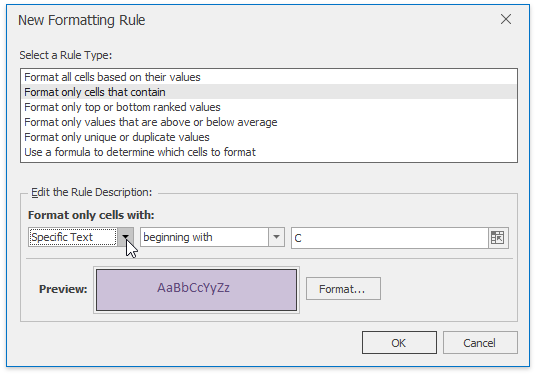
Format Eindeutige oder doppelte Zellen
Gehen Sie wie folgt vor, um eindeutige oder doppelte Werte in einem Zellbereich zu suchen:
- Wählen Sie den Zellbereich aus, auf den Sie eine bedingte Formatierung anwenden möchten.
Wählen Sie auf der Registerkarte Start in der Gruppe Formatvorlagen die Option Bedingte Formatierung aus| Highlight Cells Rules | Duplicate Values...
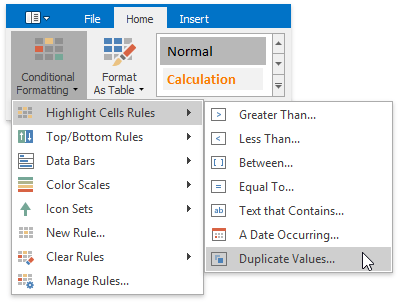
Geben Sie im aufgerufenen Dialogfeld an, ob eindeutige oder doppelte Werte hervorgehoben werden sollen, und wählen Sie die Formatierungsoptionen aus, die auf Zellen angewendet werden sollen, die die Bedingung erfüllen.
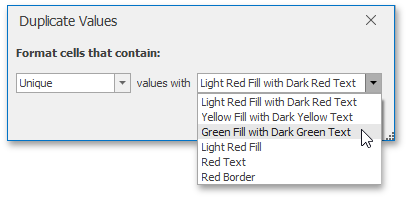
Wenn keine der integrierten Formatierungsoptionen Ihren Anforderungen entspricht, können Sie eine benutzerdefinierte Formatierungsregel erstellen. Wählen Sie auf der Registerkarte Start in der Gruppe Formatvorlagen die Option Bedingte Formatierung aus| New Rule...
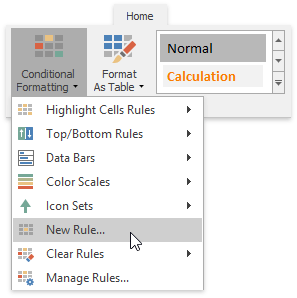
... oder wählen Sie Bedingte Formatierung | Manage Rules... and click the New Rule... button in the invoked Conditional Formatting Rules Manager.
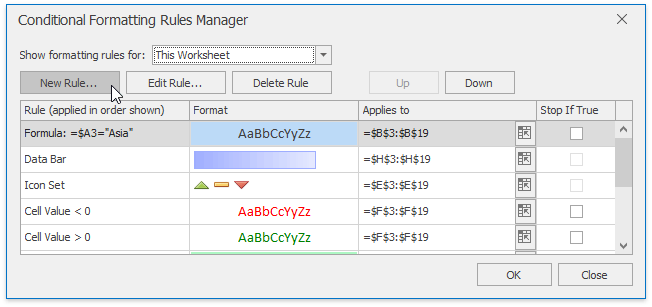
- Wählen Sie im aufgerufenen Dialogfeld "Neue Formatierungsregel" in der Liste "Regeltyp auswählen" die Option "Nur eindeutige oder doppelte Werte formatieren" aus.
Geben Sie im Abschnitt Regelbeschreibung bearbeiten an, ob eindeutige oder doppelte Werte hervorgehoben werden sollen. Um die Formatierungsoptionen festzulegen, die auf Zellen angewendet werden sollen, die die Bedingung erfüllen, klicken Sie auf die Schaltfläche Formatieren, um das Dialogfeld Zellen formatieren aufzurufen. Wenn die Formatierungsoptionen definiert sind, wird die resultierende Zellendarstellung im Feld Vorschau angezeigt.
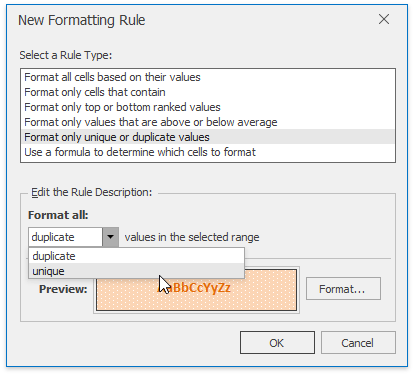
Format Werte mit oberem oder unterem Rang
Gehen Sie wie folgt vor, um nur die Werte mit der obersten oder unteren Rangfolge in einem Zellbereich hervorzuheben:
- Wählen Sie den Zellbereich aus, auf den Sie eine bedingte Formatierung anwenden möchten.
Wählen Sie auf der Registerkarte Start in der Gruppe Formatvorlagen die Option Bedingte Formatierung aus| Top/Bottom Rules, and then select one of the following items: Top 10 Items..., Top 10%..., Bottom 10 Items... or Bottom 10%...
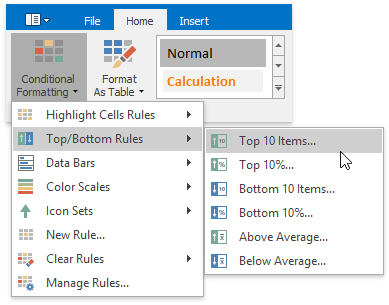
Geben Sie im aufgerufenen Dialogfeld die Anzahl oder den Prozentsatz des Rangwerts an (abhängig von der ausgewählten Regel), und wählen Sie die Formatierungsoptionen aus, die auf Zellen angewendet werden sollen, die die Bedingung erfüllen.
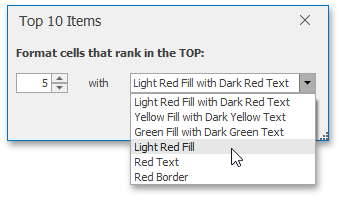
Wenn keine der integrierten Formatierungsoptionen Ihren Anforderungen entspricht, können Sie eine benutzerdefinierte Formatierungsregel erstellen. Wählen Sie auf der Registerkarte Start in der Gruppe Formatvorlagen die Option Bedingte Formatierung aus| New Rule...
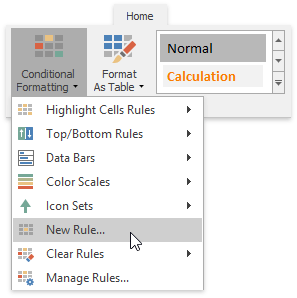
... oder wählen Sie Bedingte Formatierung | Manage Rules... and click the New Rule... button in the invoked Conditional Formatting Rules Manager.
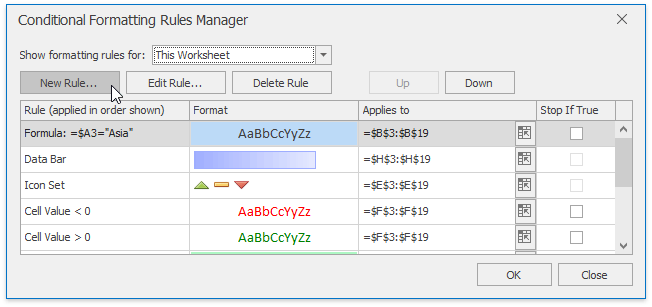
- Wählen Sie im aufgerufenen Dialogfeld "Neue Formatierungsregel" in der Liste "Regeltyp auswählen" die Option "Nur Werte mit der obersten oder unteren Wertung formatieren" aus.
Geben Sie im Abschnitt Regelbeschreibung bearbeiten an, ob Sie die oberen oder unteren Werte hervorheben möchten, und geben Sie die Rangwertnummer ein. Um die Zahl in Prozent umzuwandeln, aktivieren Sie das Kontrollkästchen % des ausgewählten Bereichs.
Um die Formatierungsoptionen festzulegen, die auf Zellen angewendet werden sollen, die die Bedingung erfüllen, klicken Sie auf die Schaltfläche Formatieren, um das Dialogfeld Zellen formatieren aufzurufen. Wenn die Formatierungsoptionen definiert sind, wird die resultierende Zellendarstellung im Feld Vorschau angezeigt.
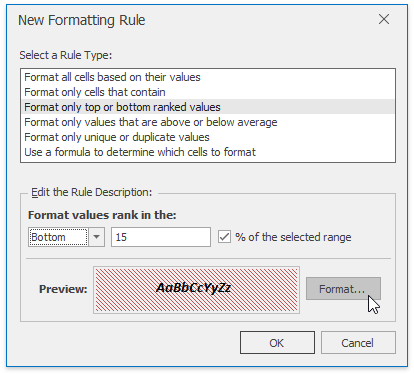
Format der Zellen, deren Werte über oder unter dem Durchschnitt liegen
Gehen Sie wie folgt vor, um Werte hervorzuheben, die in einem Zellbereich über oder unter dem Durchschnitt liegen:
- Wählen Sie den Zellbereich aus, auf den Sie eine bedingte Formatierung anwenden möchten.
Wählen Sie auf der Registerkarte Start in der Gruppe Formatvorlagen die Option Bedingte Formatierung aus| Top/Bottom Rules, and then click Above Average... or Below Average...
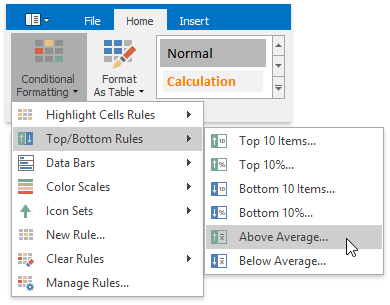
Wählen Sie im aufgerufenen Dialogfeld die Formatierungsoptionen aus, die auf Zellen angewendet werden sollen, die die Bedingung erfüllen.
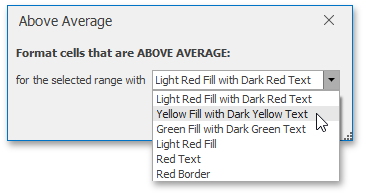
Wenn keine der integrierten Formatierungsoptionen Ihren Anforderungen entspricht, können Sie eine benutzerdefinierte Formatierungsregel erstellen. Wählen Sie auf der Registerkarte Start in der Gruppe Formatvorlagen die Option Bedingte Formatierung aus| New Rule...
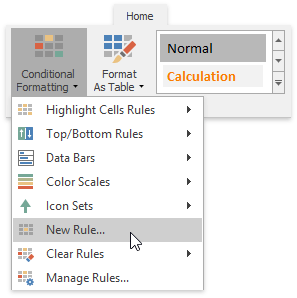
... oder wählen Sie Bedingte Formatierung | Manage Rules... and click the New Rule... button in the invoked Conditional Formatting Rules Manager.
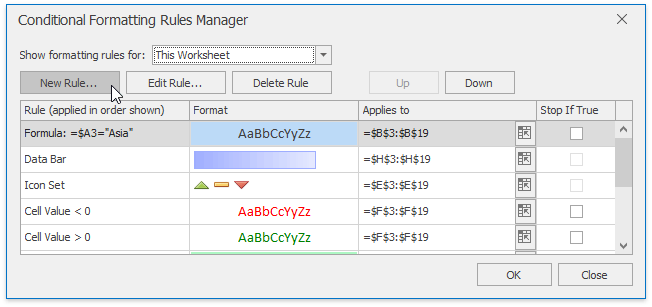
- Wählen Sie im aufgerufenen Dialogfeld Neue Formatierungsregel aus der Liste Regeltyp auswählen den Typ Nur überdurchschnittliche oder unterdurchschnittliche Werte formatieren für die neue Regel aus.
Wählen Sie im Abschnitt Regelbeschreibung bearbeiten den Formatoperator aus der Liste Werte anzeigen:** aus.
Um die Formatierungsoptionen festzulegen, die auf Zellen angewendet werden sollen, die die Bedingung erfüllen, klicken Sie auf die Schaltfläche Formatieren, um das Dialogfeld Zellen formatieren aufzurufen. Wenn die Formatierungsoptionen definiert sind, wird die resultierende Zellendarstellung im Feld Vorschau angezeigt.
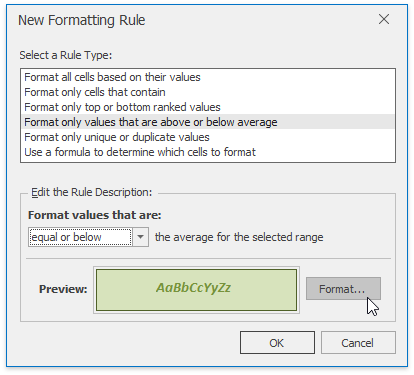
Zellen mit Datenbalken formatieren
Die Regel für die bedingte Formatierung der Datenleiste zeichnet einen schattierten Balken im Hintergrund jeder Zelle in dem Bereich, auf den die Regel angewendet wird. Die Länge des Datenbalkens stellt den Zellwert dar. Ein längerer Balken stellt einen höheren Wert dar, und ein kürzerer Balken stellt einen niedrigeren Wert dar. Das Bild unten zeigt beispielsweise die Markup-Größe mit durchgehenden hellgrünen Datenbalken.
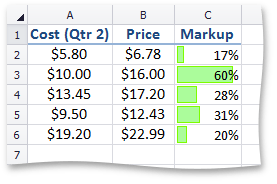
Gehen Sie wie folgt vor, um eine Regel für die bedingte Formatierung der Datenleiste anzuwenden:
Wählen Sie auf der Registerkarte Start in der Gruppe Formatvorlagen die Option Bedingte Formatierung aus| Data Bars, and then select the desired color for a gradient or solid data bar.
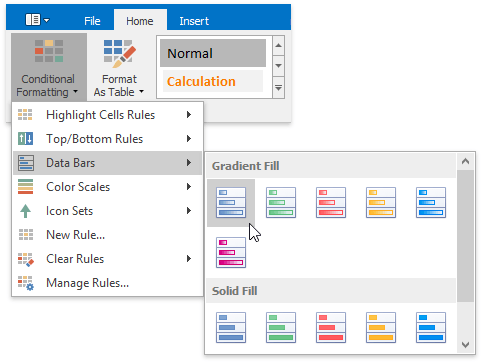
Wenn keine der integrierten Formatierungsoptionen Ihren Anforderungen entspricht, können Sie eine benutzerdefinierte Formatierungsregel erstellen. Wählen Sie auf der Registerkarte Start in der Gruppe Formatvorlagen die Option Bedingte Formatierung aus| New Rule...
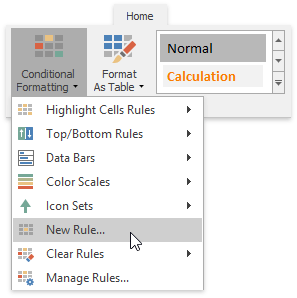
... oder wählen Sie Bedingte Formatierung | Manage Rules... and click the New Rule... button in the invoked Conditional Formatting Rules Manager.
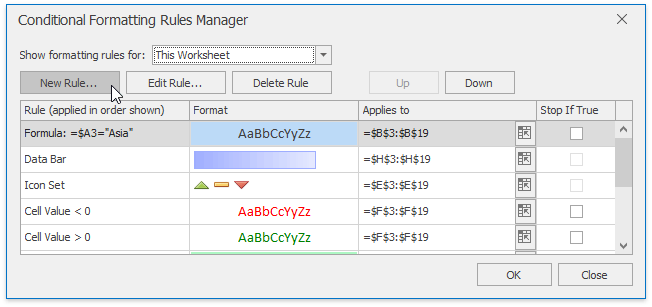
- Wählen Sie im aufgerufenen Dialogfeld Neue Formatierungsregel den Typ Zellen anhand ihrer Werte formatieren aus der Liste Regeltyp auswählen aus.
- Wählen Sie im Abschnitt Regelbeschreibung bearbeiten die Option Datenleiste aus der Liste Formatformat:** aus.
Geben Sie den minimalen und maximalen Schwellenwerttyp und -wert an (falls erforderlich). Um die Anzeige von Werten in den Zellen zu deaktivieren, auf die die Formatierungsregel angewendet wird, aktivieren Sie das Kontrollkästchen Nur Leiste anzeigen.
Passen Sie das Erscheinungsbild der Leiste an, indem Sie den Fülltyp, die Füllfarbe, den Rahmentyp und die Farbe im Abschnitt Balkendarstellung:** festlegen. Die resultierende Darstellung der Datenleiste wird im Feld Vorschau angezeigt.

Um die Einstellungen für die Darstellung des negativen Balkens und der Achse festzulegen, klicken Sie auf die Schaltfläche Negativer Wert und Achse.... Im aufgerufenen Dialogfeld Negativer Wert und Achseneinstellungen können Sie die negative Balkenfüllung und die Rahmenfarbe festlegen, die Achsenfarbe und die Position innerhalb der Zelle angeben.
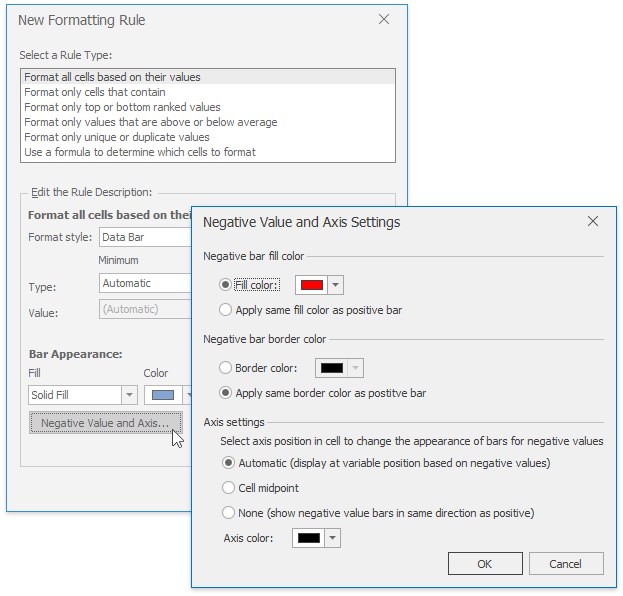
Zellen mit Farbskalen formatieren
Farbskalen vergleichen Werte mit einer Abstufung von zwei oder drei Farben. Der Farbton stellt höhere, mittlere und niedrigere Werte in dem Zellbereich dar, auf den die Regel angewendet wird. Das Bild unten zeigt beispielsweise eine Preisverteilung mit einer Abstufung von drei Farben. Rot steht für die unteren Werte, Gelb für die mittleren Werte und Himmelblau für die höheren Werte.
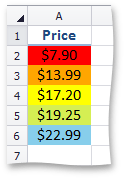
Gehen Sie wie folgt vor, um eine Farbskala zu erstellen:
Wählen Sie auf der Registerkarte Start in der Gruppe Formatvorlagen die Option Bedingte Formatierung aus| Color Scales, and then select one of the predefined color combinations.
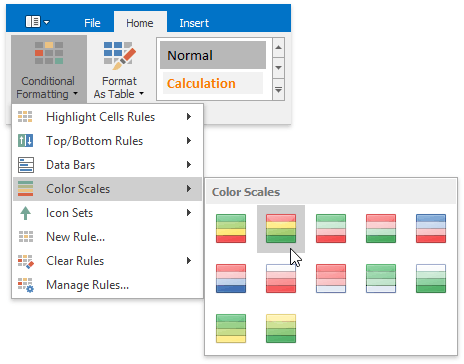
Wenn keine der integrierten Formatierungsoptionen Ihren Anforderungen entspricht, können Sie eine benutzerdefinierte Formatierungsregel erstellen. Wählen Sie auf der Registerkarte Start in der Gruppe Formatvorlagen die Option Bedingte Formatierung aus| New Rule...
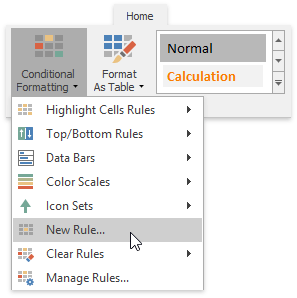
... oder wählen Sie Bedingte Formatierung | Manage Rules... and click the New Rule... button in the invoked Conditional Formatting Rules Manager.
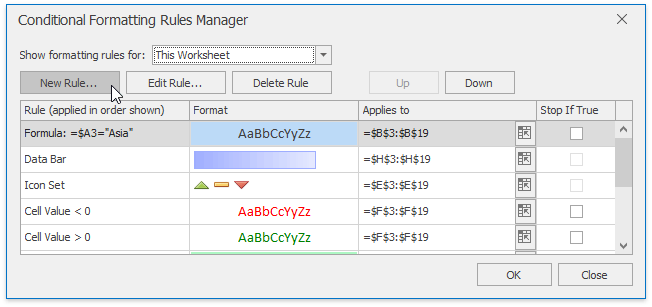
- Wählen Sie im aufgerufenen Dialogfeld Neue Formatierungsregel den Typ Zellen anhand ihrer Werte formatieren aus der Liste Regeltyp auswählen aus.
Wählen Sie im Abschnitt Regelbeschreibung bearbeiten die Option 2- oder 3-Farbskala aus der Liste Formatstil: aus.
Geben Sie den Typ des Minimums, des Mittelpunkts (wenn der 3-Farben-Skalierungsstil ausgewählt ist) und des maximalen Schwellenwerts an, geben Sie deren Werte ein (falls erforderlich) und wählen Sie die entsprechenden Farben aus. Die resultierende Zellendarstellung wird im Feld Vorschau angezeigt.
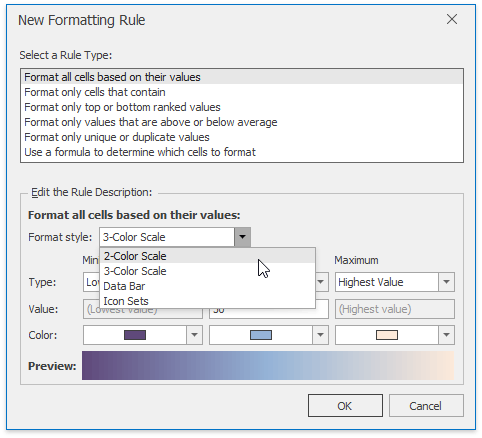
Zellen mithilfe von Symbolsätzen formatieren
Ein bedingtes Format für Symbolsätze klassifiziert Daten in einem Bereich in drei bis fünf Kategorien. Die Tabelle unterteilt den Bereich basierend auf der Anzahl der Symbole in der ausgewählten Gruppe in gleiche Teile und wendet abhängig von ihrem Wert ein Symbol auf jede Zelle an. Das Bild unten zeigt beispielsweise die Werterangfolge. Ein gefüllter Stern stellt Werte dar, die größer oder gleich 67 Prozent sind, ein halbgefüllter Stern stellt Werte dar, die kleiner als 67 Prozent und größer oder gleich 33 Prozent sind, und ein leerer Stern zeigt Werte an, die kleiner als 33 Prozent sind.
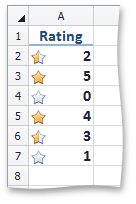
Gehen Sie wie folgt vor, um eine Regel für die bedingte Formatierung eines Symbolsatzes anzuwenden:
Wählen Sie auf der Registerkarte Start in der Gruppe Formatvorlagen die Option Bedingte Formatierung aus| Icon Sets, and then select the desired icon set from the gallery.
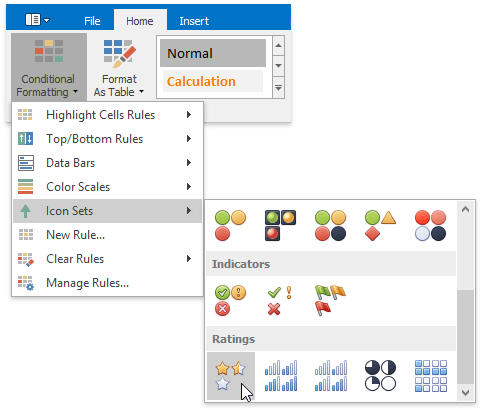
Wenn keine der integrierten Formatierungsoptionen Ihren Anforderungen entspricht, können Sie eine benutzerdefinierte Formatierungsregel erstellen. Wählen Sie auf der Registerkarte Start in der Gruppe Formatvorlagen die Option Bedingte Formatierung aus| New Rule...
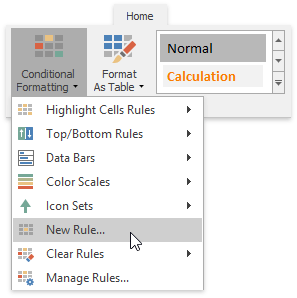
... oder wählen Sie Bedingte Formatierung | Manage Rules... and click the New Rule... button in the invoked Conditional Formatting Rules Manager.
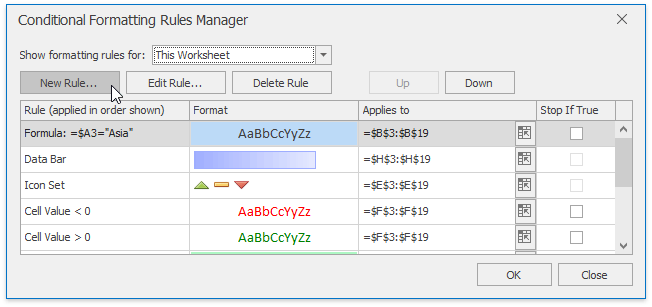
- Wählen Sie im aufgerufenen Dialogfeld Neue Formatierungsregel den Typ Zellen anhand ihrer Werte formatieren aus der Liste Regeltyp auswählen aus.
- Wählen Sie im Abschnitt Regelbeschreibung bearbeiten in der Liste Formatstil die Option Symbolsätze aus.
Sie können den gesamten Symbolsatz in der Liste Symbolstil auswählen oder jedes Symbol einzeln im Abschnitt Symbol auswählen. Aktivieren Sie das Kontrollkästchen Nur Symbol anzeigen, um die Anzeige von Zellwerten zu deaktivieren. Um Symbole in umgekehrter Reihenfolge anzuzeigen, klicken Sie auf die Schaltfläche Symbolreihenfolge umkehren.
Wählen Sie den minimalen und maximalen Schwellenwerttyp aus und ändern Sie die Werte ggf. in den entsprechenden Feldern Wert. Die resultierende Regel wird im Abschnitt Jedes Symbol nach diesen Regeln anzeigen: angezeigt.
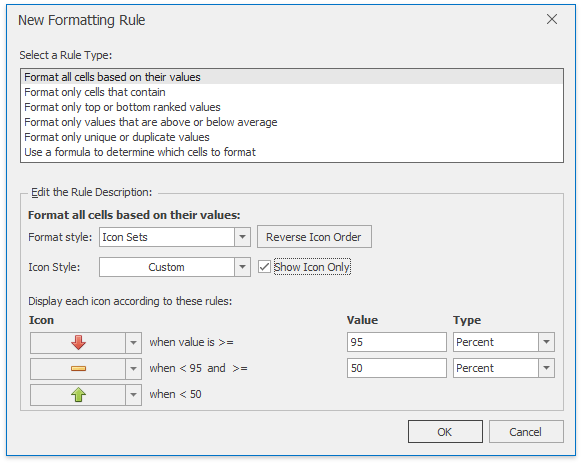
Bearbeiten der Regel für bedingte Formatierung
Sie können vorhandene Regeln für bedingte Formatierung wie folgt ändern:
Klicken Sie auf der Registerkarte ** Start ** in der Gruppe Formatvorlagen ** auf Bedingte Formatierung ** | Manage Rules...
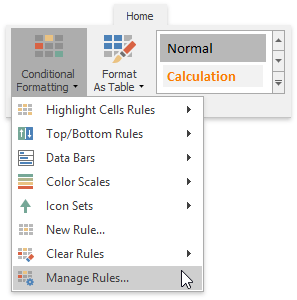
Wählen Sie im aufgerufenen Regel-Manager für bedingte Formatierung den Teil des Dokuments aus, dessen Formatierungsregeln angezeigt werden sollen, indem Sie einen der verfügbaren Bereiche aus der Dropdown-Liste Formatierungsregeln anzeigen für:** auswählen.

- Um die gewünschte Regel zu bearbeiten, wählen Sie sie in der Liste aus und klicken Sie auf die Schaltfläche Regel bearbeiten....
Um die ausgewählte Formatierungsregel auf einen anderen Zellbereich anzuwenden, geben Sie den Zellbezug in die Spaltenzelle Gilt für ein, oder wählen Sie den Zellbereich direkt im Arbeitsblatt aus, indem Sie auf das Dialogfeld Reduzieren klicken.
 -Taste.
-Taste.Die Formatierungsregeln werden in der Reihenfolge ihrer Rangfolge angezeigt. Eine neue Formatierungsregel wird automatisch am Anfang der Liste hinzugefügt und hat die höchste Priorität. Um die Rangfolge einer gewünschten Formatierungsregel zu ändern, verwenden Sie die Schaltflächen "Nach oben" und "Nach unten".
Sie können die Anwendung der Formatierungsregeln mit niedrigerer Priorität deaktivieren, wenn die aktuelle Regelbedingung true ist. Aktivieren Sie dazu das Kontrollkästchen Stop if True. Beachten Sie, dass diese Option für die Regeln zum Formatieren von Zellen mithilfe von Datenbalken, Farbskalen oder Symbolsätzen nicht verfügbar ist.
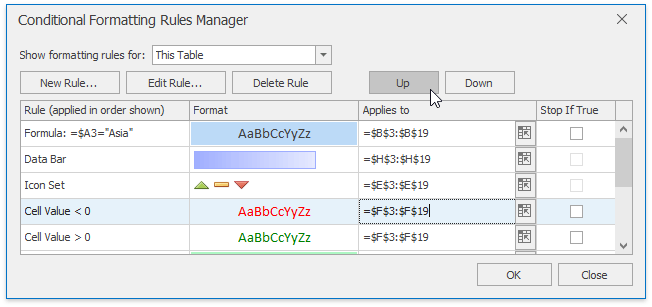
Bedingte Formatierungsregeln löschen
Führen Sie einen der folgenden Schritte aus, um eine Regel für bedingte Formatierung zu löschen:
- Wählen Sie den Bereich aus, der die Regeln für die bedingte Formatierung enthält, die Sie löschen möchten. Wählen Sie auf der Registerkarte Start in der Gruppe Formatvorlagen die Option Bedingte Formatierung aus| Clear Rules | Clear Rules from Selected Cells to delete the rules applied to the selected range.
- Rufen Sie den Regel-Manager für bedingte Formatierung auf, wählen Sie die Regel aus, die Sie löschen möchten, und klicken Sie auf die Schaltfläche Regel löschen.
- Um alle Regeln für die bedingte Formatierung auf einem Arbeitsblatt zu löschen, wählen Sie Bedingte Formatierung | Clear Rules | Clear Rules from Entire Sheet.